Postoje slučajevi kada se prilikom pokušaja odlaska na web mjesto pojavljuje poruka da nije moguće pristupiti mjestu. A uz ovu poruku možete vidjeti grešku "dns_probe_finished_nxdomain". Ova se pogreška obično pojavljuje u pregledniku Google Chrome. No moguće je da ćete tu pogrešku naići i na druge preglednike: Opera, Yandex Browser itd. Također ne ovisi o instaliranom operativnom sustavu. Pogreška se može pojaviti i u Windowsima 10 i 8, i u Windowsima 7, pa čak i u XP-u.
Ovaj problem izgleda ovako:
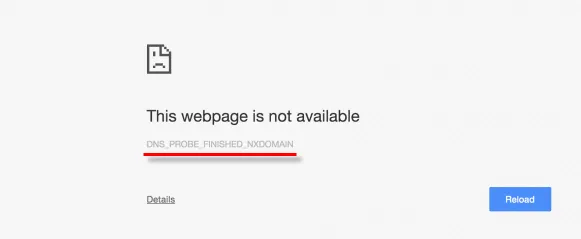
Znam za nekoliko rješenja koja se mogu primijeniti za ispravljanje pogreške "dnsprobe gotov nxdomain". Ali prvo, savjetujem vam da slijedite nekoliko jednostavnih koraka koji u nekim slučajevima mogu pomoći:
- Obavezno ponovno pokrenite računalo i usmjerivač ili modem (ako ga imate). Preporučljivo je isključiti usmjerivač na nekoliko minuta.
- Provjerite radi li Internet. Pogledajte kakav je status veze. Ako imate vezu putem usmjerivača, tada provjerite možete li pristupiti web lokacijama s drugih uređaja.
- Ako nema pristupa samo jednoj web lokaciji, a ostale se otvaraju, onda je moguće da je problem na strani web mjesta.
- Pokušajte otvoriti web mjesta putem drugog preglednika.
- Ako ste promijenili bilo koje postavke ili instalirali programe (na primjer antivirusni) prije pojave pogreške "dns_probe_finished_nxdomain", otkažite promjene. Ovo bi trebalo pomoći.
- Onemogućite svoj antivirusni i Windows ugrađeni vatrozid (o tome ću detaljnije pisati u nastavku).
- Ažuriranje: Provjerite postavke proxyja. Više pojedinosti potražite u članku: Kako onemogućiti proxy poslužitelj u sustavu Windows.
- Ako ništa ne pomaže, uključujući savjete koje ću dati u nastavku u članku, tada trebate nazvati podršku davatelja usluga i objasniti im bit problema. Možda imaju neku vrstu kvara.
U članku sam opisao rješenja koja u ovom slučaju mogu biti korisna: Ne mogu pronaći DNS adresu poslužitelja. I mogu savjetovati još jednu upute: neke web stranice se ne otvaraju u pregledniku.
Ispravljanje pogreške promjenom DNS adresa
Ova metoda najčešće pomaže. Moramo registrirati DNS od Googlea u svojstvima internetske veze. To nije teško učiniti, sada ću demonstrirati.
Trebate otvoriti "Mrežne veze". To možete učiniti putem upravljačke ploče ili pritisnite kombinaciju tipki Win + R na tipkovnici , kopirajte naredbu ncpa.cpl i kliknite "U redu".
Budite oprezni dalje! Trebate desnom tipkom miša kliknuti na vezu putem koje ste povezani na Internet (ako je putem Wi-Fi-a, onda je to "bežična mreža") i odaberite "Svojstva".
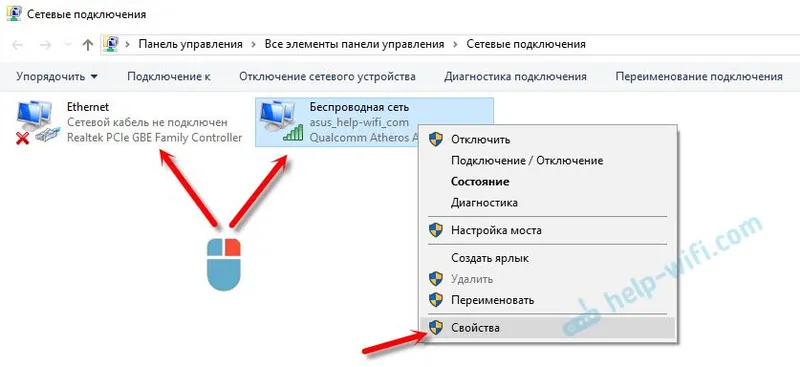
Kliknite na stavku "IP verzija 4 (TCP / IPv4) i na gumb" Svojstva ". Zatim postavite prekidač pored" Koristi sljedeće adrese DNS poslužitelja "i upišite sljedeće adrese:
8.8.8.8
8.8.4.4
Poput snimke zaslona u nastavku.
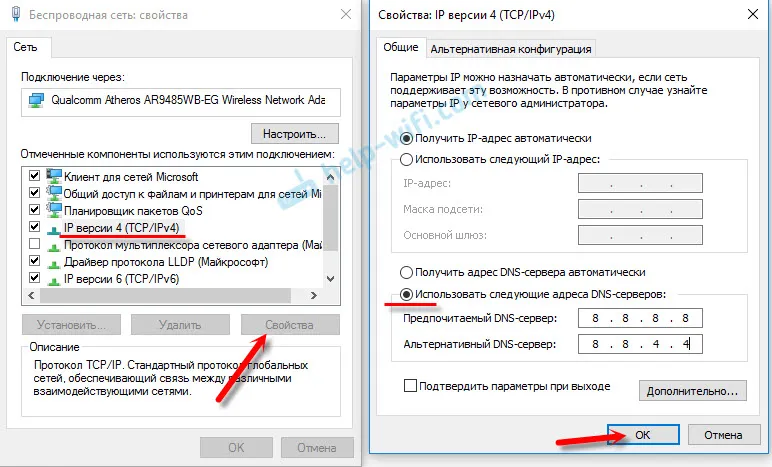
Kliknite "U redu". Sve bi trebalo raditi. Također možete ponovno pokrenuti računalo.
Riješite se pogreške "dnsprobe gotov nxdomain" putem naredbenog retka
U slučaju da gore opisana metoda nije pomogla, možete pokušati resetirati mrežne postavke putem naredbenog retka. Ako imate Windows 10, tada možete resetirati mrežne postavke ovom metodom. Ili koristite univerzalno rješenje, o kojem ću pisati u nastavku.
Za početak pokrenite naredbeni redak. U sustavu Windows 10 desnom tipkom miša kliknite startni izbornik i odaberite naredbeni redak (Administrator). Ili pronađite naredbeni redak pretraživanjem ili u izborniku Start i pokrenite se kao administrator.
Zatim, zauzvrat, izvršimo iste naredbe (možete ih kopirati i zalijepiti u naredbeni redak):
ipconfig / flushdns
ipconfig / registerdns
ipconfig / obnoviti
ipconfig / release
To bi trebalo izgledati ovako:

Nakon dovršetka svih naredbi, ponovno pokrenite računalo.
Provjera postavki zaštitnog zida Windows
Kao što sam već napisao na početku članka, preporučljivo je isključiti vatrozid i antivirus i provjeriti pojavljuje li se pogreška.
U izborniku za pretraživanje unesite "vatrozid" i od rezultata pretraživanja odaberite "Vatrozid Windows". Ili otvorite postavke vatrozida preko upravljačke ploče.
Da biste isključili vatrozid, morate otići u odjeljak "Uključivanje ili isključivanje vatrozida Windows" i isključite ga kao što je prikazano na slici ispod.
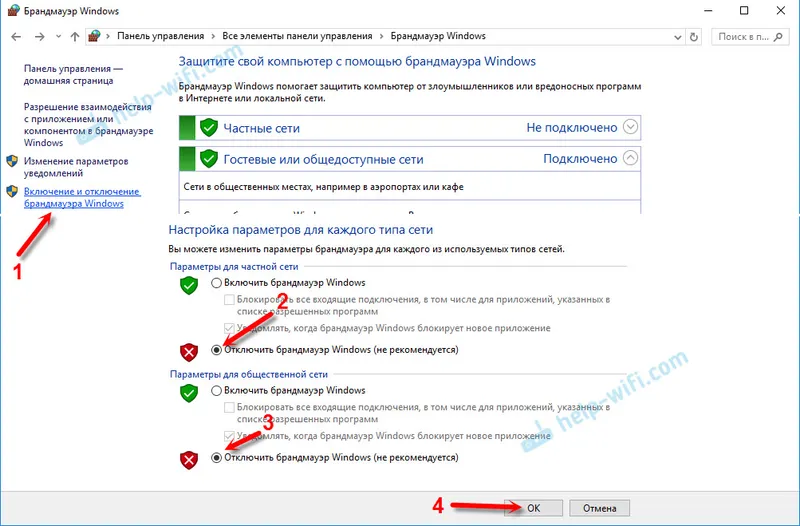
Ako se nakon toga ne pojavi pogreška "dnsprobe ready nxdomain", tada iznimkama vatrozida morate dodati preglednik (u našem slučaju Google Chrome). To se radi ovako:
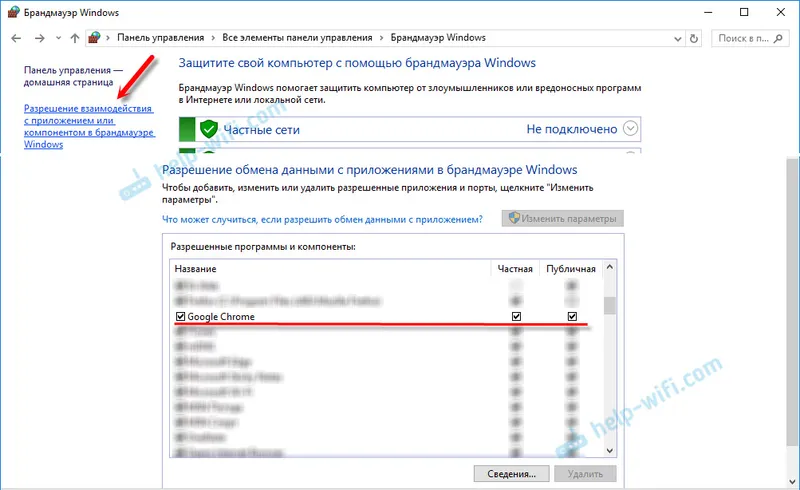
Pa, ne zaboravite na antivirus. Također ima ugrađeni vatrozid koji može blokirati preglednik.
DNS usluga za klijenta: provjerite i pokrenite
Najvjerojatnije to nije problem. No, može se dogoditi bilo što, pa morate provjeriti uslugu "DNS-klijent". Da ga dugo ne biste tražili u postavkama, pritisnite već poznatu tipkovničku prečicu Win + R , kopirajte ovu naredbu: services.msc i kliknite "U redu".
Na popisu potražite uslugu "DNS klijent" i obratno joj napišite za "Status" i "Vrsta pokretanja". Trebali bi biti "Trčanje" i "Automatski".
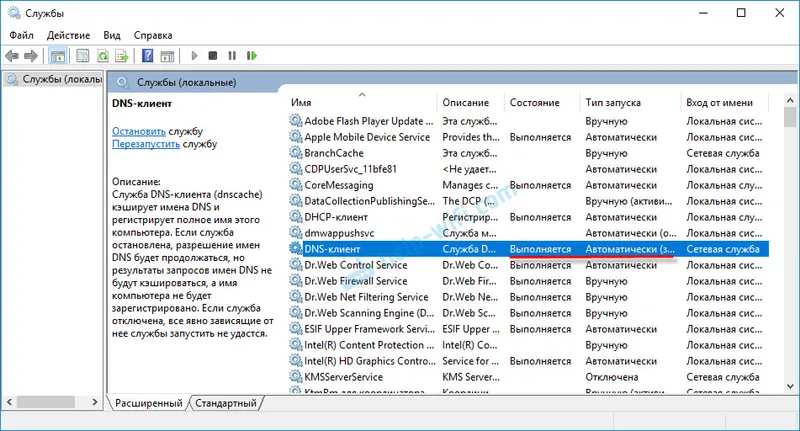
Ako je to slučaj s vama, onda je sve u redu i to nije poanta. Ako ne, otvorite njegova svojstva i postavite potrebne parametre pokretanja:
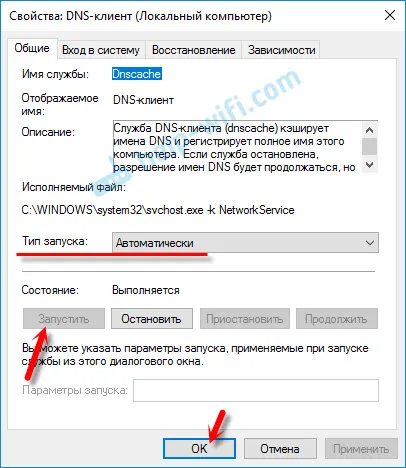
To je sve. Ako znate za druga rješenja, onda o njima napišite u komentarima, mnogima će biti korisno. Postavljajte i pitanja na temu, uvijek mi je drago pomoći savjetima!
